Многие пользователи представляют, что такое HD видео, но не все знают, что можно создать видео высокой четкости из фотографий. Редактор ФотоШОУ PRO дает вам такую возможность. Скачать программу для создания слайд-шоу довольно легко. После установки утилиты можно сразу же приступать к работе.

Благодаря ФотоШОУ PRO, вы сможете быстро и качественно создать видео из фото и затем наслаждаться просмотром ролика на большом экране!
Выберите фотографии для ролика
Итак, с чего же начать? Для того, чтобы создать видео из фото высокой четкости, в первую очередь, необходимо выбрать снимки для слайд-шоу. Сразу оговоримся — фотографии должны быть качественными. Ведь в HD видео картинка содержит в пять раз больше точек, чем при записи обычного видео. Это обеспечивает возможность просмотра ролика на большом экране.
КАК СДЕЛАТЬ ВИДЕО ИЗ ФОТО И МУЗЫКИ, БЫСТРО И БЕСПЛАТНО
После добавления фотографий, настройте переходы между слайдами.

Переходы позволят вам сделать показ фотографий более плавным и эффектным. При выборе переходов ориетируйтесь на темп музыки, а также на особенности самих фотографий. Если, к примеру, фотография сложная, с множеством мелких деталей, выбирайте более простой переход — растворение, пикселизация и т.п. В других случаях отлично впишутся в слайд-шоу переходы «мозаика», «жалюзи» или завораживающие 3D-переходы.
Что такое эффекты анимации?
Если вы хотите сделать видео из фото еще более интересным и оригинальным, используйте эффекты анимации для фотографий. Фотокарточки буквально оживут на ваших глазах! Вместо мнотонного показа слайдов, ваши снимки будут перемещаться на экране, изящно поворачиваться и растворяться. Кроме этого, прямо в программе вы сможете сделать настоящий анимированный коллаж из фотографий. Вполне вероятно, что при выборе параметров того или иного эффекта, вам придется откорректировать длительность показа слайда, чтобы зритель успел рассмотреть демонстрируемую фотографию.

В том случае, если вы экономите свое время и желаете сделать видео из фото максимально быстро, воспользуйтесь шаблонами анимации с заданными настройками. Редактор позволит вам создать захватывающее слайд-шоу за 5 минут, а результат превзойдет все ожидания!
Как создать видео из фото в ФотоШОУ PRO?
Когда все готово, сохраните проект слайд-шоу. Чтобы создать видео из фото, откройте раздел меню «Создать видео слайд-шоу». Выберите пункт «Создание HD видео». Доступны два варианта записи: HD Ready (720p) и Full HD (1080p). Отрегулируйте качество будущего ролика при помощи ползунка. Кроме этого, вы можете указать более тонкие настройки записи в разделе «Дополнительно».
Программа позволяет выбирать частоту кадров, степень дискретизации, битрейт аудио и другие параметры.
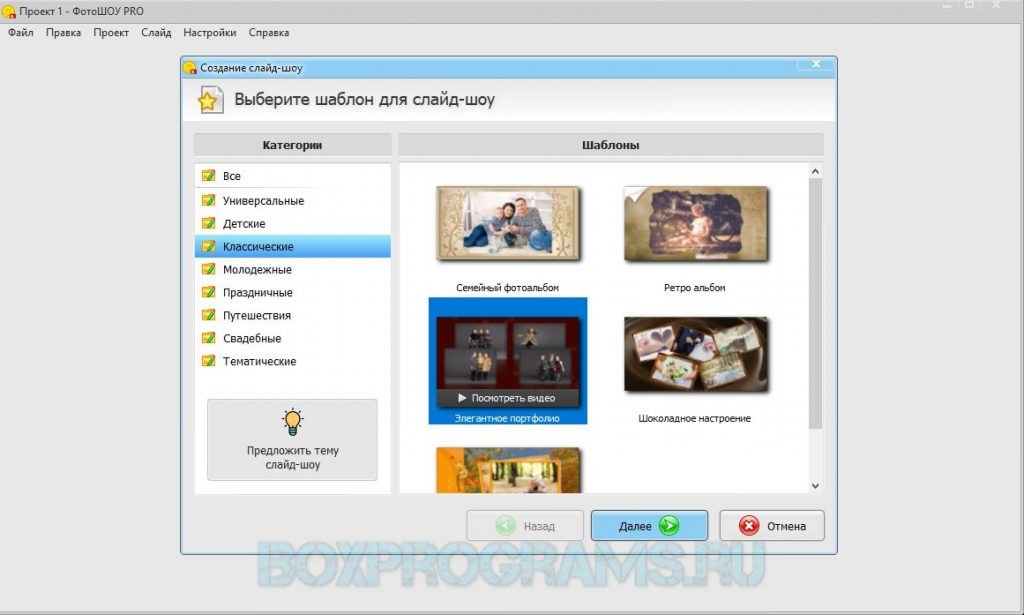
На собственном опыте вы убедитесь, что работать в программе ФотоШОУ PRO довольно просто, и сделать видео из фото сможет даже неопытный пользователь. Фотографируйте, придумывайте интересные сценарии для роликов, подбирайте завораживающую музыку — и ваши слайд-шоу наверняка оценят по достоинству!

ФотоШОУ pro как пользоваться
Источник: boxprograms.ru
Как сделать музыкальное видео из фото




 4.0 Оценок: 7 (Ваша: )
4.0 Оценок: 7 (Ваша: )
Видеоролик из красивых и интересных снимков — отличный подарок на любой праздник. Также это замечательная возможность освежить и сохранить воспоминания, поскольку пересматривать сотни кадров часто нет ни времени, ни желания. Музыкальный ролик — совсем другое дело. Обсудим, как создать клип из фотографий и какую программу для обработки видео выбрать.
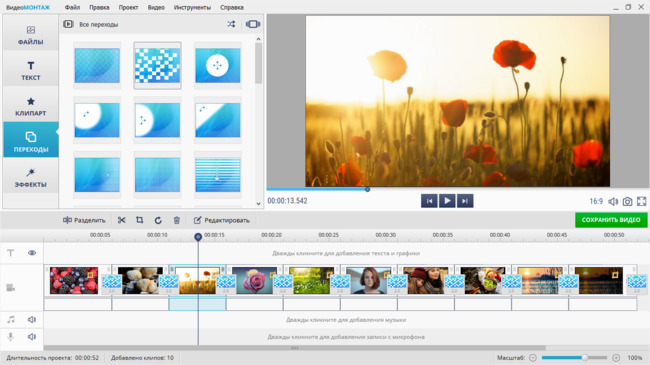
Сохраняйте воспоминания в новом формате!
Как сделать видео из фото: подготовительный этап
В первую очередь следует определиться с темой будущего фильма. Разумеется, у вас изначально может быть вполне конкретная задача — например, подготовка видео со снимками школьного праздника или выпускного. Или можно сделать видео-воспоминание о летнем отпуске, которое будет приятно пересматривать в виде музыкального видеоролика.
После выбора темы следует набросать небольшой план работы — так вы точно не забудете и не упустите ничего важного. Для примера рассмотрим процесс составления плана ролика на тему «Мой летний отпуск». Чтобы создать клип из фото:
-
Просмотрите фотоматериалы, оставшиеся от отпуска, и расположите их в хронологическом порядке. Лишние кадры удалите.

Если снимков нет в электронном виде, отсканируйте карточки

Обработайте выбранные фотокадры

Придумайте и запишите примерные подписи к картинкам

Выберите музыку для видеоработы

Определитесь с программой для создания фильма
Пошаговая инструкция: как сделать видео из фотографий
В качестве примера покажем процесс создания клипа из фотоснимков в ВидеоМОНТАЖе. Это удобный софт, позволяющий решать множество задач — конвертировать файлы в нужный формат, накладывать музыку, создавать красивые переходы, добавлять титры и т.д. Рассмотрим подробно и поэтапно, как сделать видеоролик из фотоснимков и музыки в этой программе.
Шаг 1. Установите софт
Скачайте программу для монтажа видео и установите ее. Процесс займет пару минут — просто следуйте появляющимся подсказкам. Далее необходимо открыть ВидеоМОНТАЖ — сделать это можно как с рабочего стола, так и из меню «Пуск».
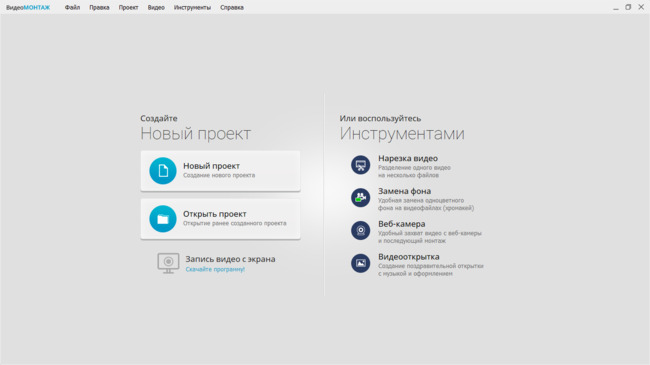
Кликните по опции «Новый проект»
Шаг 2. Добавьте фотографии
Чтобы загрузить отобранные снимки в программу, следует во вкладке «Файлы» кликнуть по иконке «Добавить видео и фото». Также реализована возможность стандартного перетаскивания нужных файлов в рабочее поле программы.
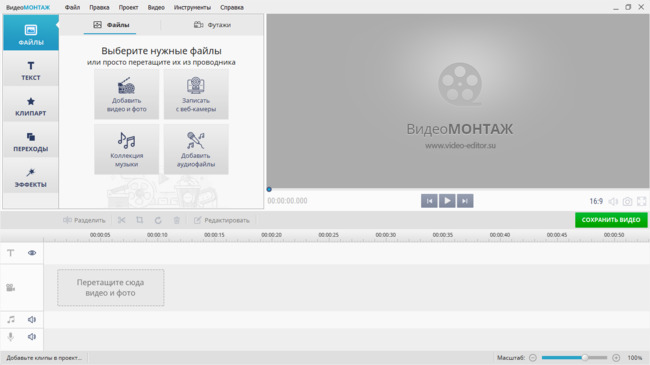
Добавьте фотоматериалы для клипа
Обратите внимание, что фотографии легко менять местами с помощью перетаскивания.
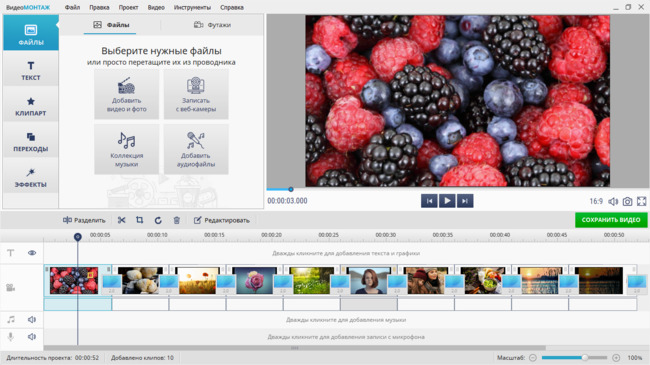
При необходимости меняйте местами фото
Шаг 3. Выберите переходы
Переходы сделают красивый фильм из простого чередования фотографий. Найдите соответствующий пункт в левом вертикальном меню и решите, какие эффекты подходят к вашему ролику. Можно сделать одинаковые переходы между снимками, либо попробовать разные. Главное, не переборщить с эффектами, чтобы видеоматериалы смотрелись гармонично.
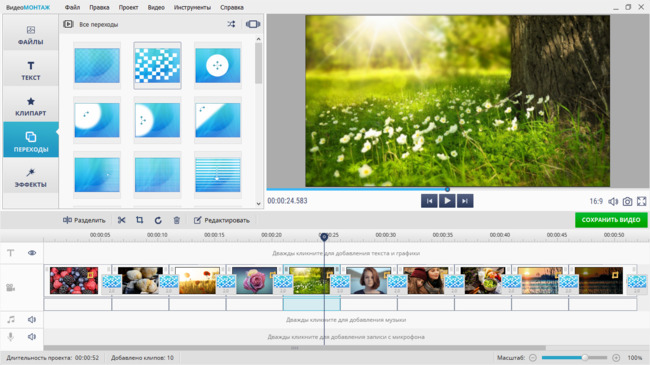
Перетащите нужный эффект перехода и вставьте его между двумя фото
Шаг 4. Отредактируйте время показа
ВидеоМОНТАЖ — это программа для создания видео из фото, в которой очень удобно корректировать время показа каждой фотографии. Для этого нажмите кнопку «Редактировать», расположенную в центральной части экрана — прямо над линейкой со временем. Далее нужно установить длительность в секундах и кликнуть по «Применить».
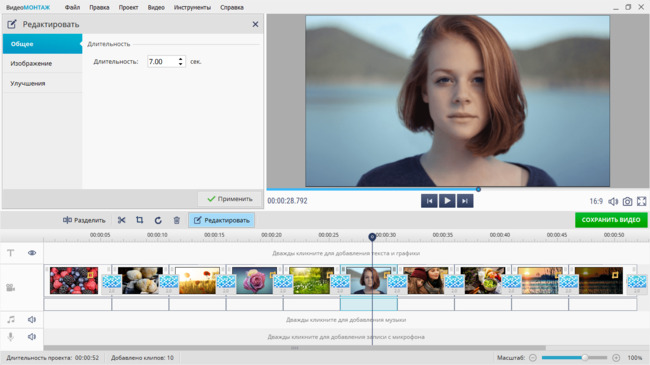
Скорректируйте время показа каждого снимка
Шаг 5. Добавьте титры и текст
На любой картинке можно сделать текстовую надпись — в этом поможет раздел «Текст» в левом меню. Там организованы две вкладки — непосредственно текст и титры. Чтобы подписать фото, выберите нужный шаблон текста и перетащите его на картинку. В появившемся окне требуется напечатать нужную надпись — так она появится и на фотографии.
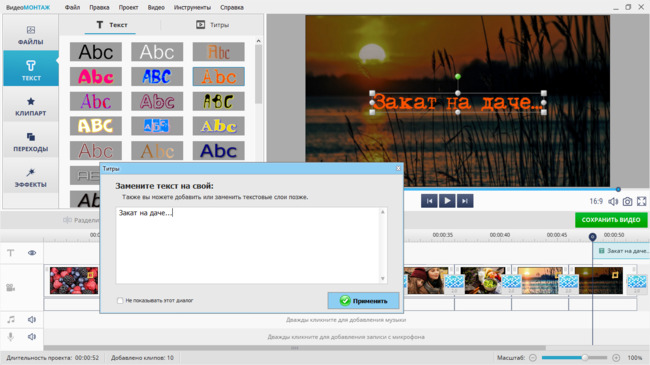
При необходимости текст очень легко редактировать — менять можно все: цвет, стиль, положение, заливку и т.д.
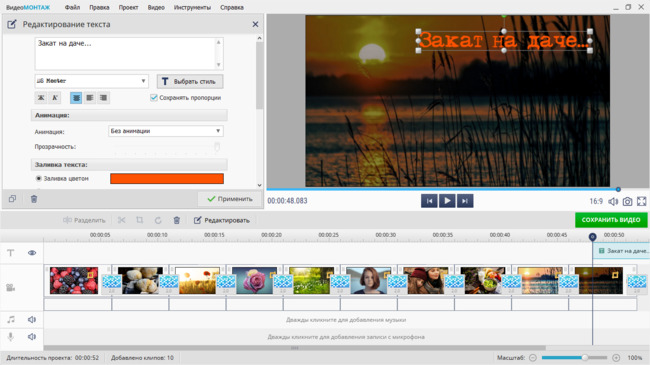
Настройте стиль надписи
Для титров найдите подходящий шаблон в перечне и перетащите его к фотографиям. Не забудьте вписать заголовок.
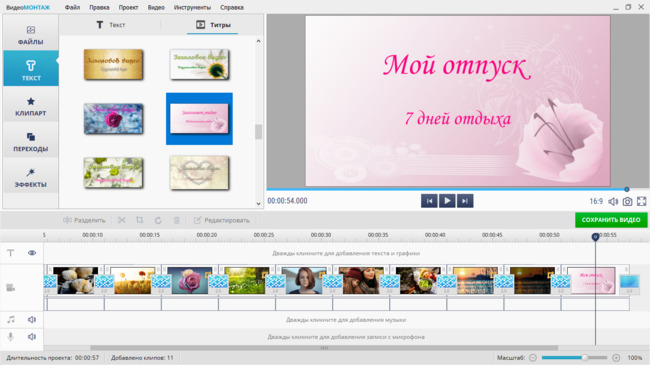
Добавьте в ролик титры
Шаг 6. Наложите музыку
Обратитесь к горизонтальному меню — в пункте «Видео» есть возможность добавить аудио из коллекции программы. Конечно, можно перетащить в рабочее поле софта и свой трек, но далеко не всегда идея о подходящей музыке приходит сразу.
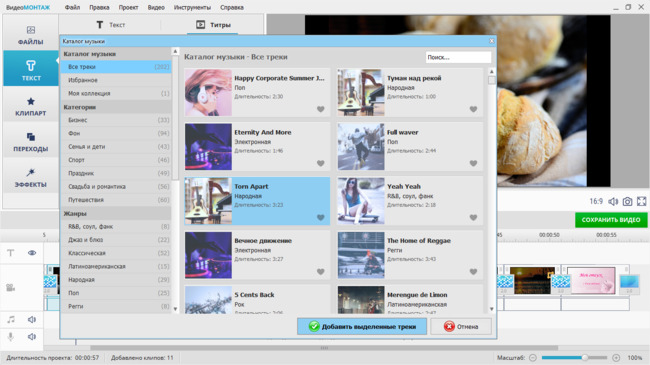
Выберите трек из многочисленной коллекции софта
Если вы не нашли ничего подходящего, то через вкладку «Моя коллекция» несложно добавить музыку, которая вам нравится.
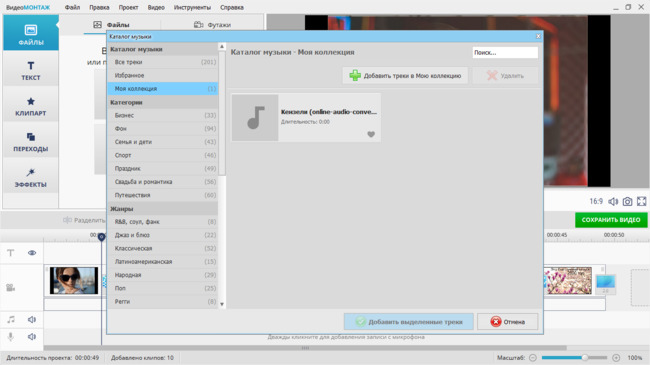
При необходимости добавьте свою музыку
Шаг 7. Сохраните видеоролик
Итак, наше видео из фото готово, а значит, можно перейти к его сохранению. ВидеоМОНТАЖ предлагает большое количество форматов — для любых целей, а также для соцсетей, Ютуба, DVD и т.д.
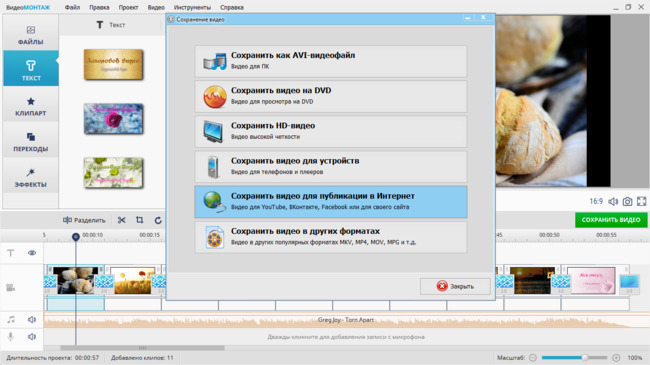
Определитесь, для каких целей нужен ролик
Выберите нужный формат и сохраните проект.
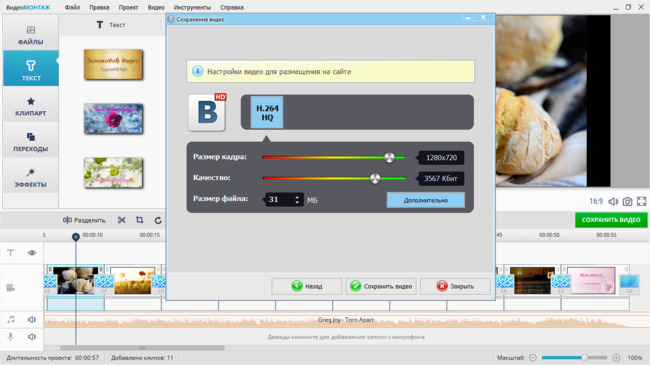
Можно сразу подготовить видеоролик для публикации в соцсети
Процесс конвертации может занять несколько минут — время напрямую зависит от мощности вашего компьютера.
Подводим итоги
Создать видео из фото с музыкой бесплатно можно за несколько минут — главное, иметь под рукой функциональный и удобный видеоредактор. Однако не стоит игнорировать подготовительный этап, поскольку именно от проработку и продумывания деталей и нюансов зачастую зависит качество готового продукта. Не бойтесь экспериментировать и пробовать разные варианты музыкального сопровождения или переходов между фотокадрами. Вполне вероятно, что именно ваш ролик украсит и сделает уникальны какой-то нестандартный прием, о котором вы раньше не задумывались.
Cохраните себе статью, чтобы не потерять:
Источник: video-editor.su
Программа для слайд-шоу:
топ 13




 4.7 Оценок: 6 (Ваша: )
4.7 Оценок: 6 (Ваша: )
Слайд-шоу – это формат, который актуален в массе случаев: поздравлениях родным и любимым, рабочих презентациях, отчетах с отпусков, а также юбилеев, свадеб и прочих мероприятий. Сильная сторона – в простоте создания. Необязательно платить людям со стороны, чтобы они объединили несколько фотографий и наложили музыку: освоив программы для слайд-шоу, вы сможете делать это самостоятельно. Так вы проявите свою креативность, а результат получится именно таким, каким вы его и хотите видеть!
В интернете вы сможете найти самые разнообразные программы для создания слайд-шоу из фото и видео: англоязычные и русифицированные, платные и свободные, старые и регулярно обновляемые. Мы выбрали лучшие решения и составили топ. Разобраться в нем поможет сводная таблица, рейтинг в которой выставлен на основе ключевых критериев редакторов видео.
Источник: soft-windows10.ru